
Tällä hetkellä on monia ihmisiä, jotka haluavat käyttää tietokonettasi pelikonsolina ja he varustavat sen kaikenlaisilla komponenteilla, jotka pystyvät parantamaan sen suorituskykyä ja toimintaa, mutta kaikki eivät onnistu totuttamaan tietokoneen, tässä tapauksessa näppäimistön ja hiiren, hallintalaitteisiin, koska heidän tarvitsemansa pelit edellyttävät jonkin verran ketteryyttä ja taito valvonnan ja Internetin vakauden suhteen.
Useimmat pelaajat ovat tottuneempia konsoliohjaimiin, kuten Xbox ja Playstation, joten he käyttävät mieluummin näitä ohjaimia ennen näppäimistöä ja hiirtä, ongelmana on, että he eivät tiedä, miten nämä ohjaimet yhdistetään tietokoneeseen voidakseen nauttia paremmasta pelikokemuksesta, kun pelaat mitä tahansa videopeliä.
Jos tämä on sinun tapauksesi, älä huoli, alla opetamme sinulle tiettyjä tapoja yhdistää kaukosäädin tietokoneeseen, jotta voit nauti paremmasta pelattavuudesta kun käytät tietokonetta.
Kuinka voin liittää PS4-ohjaimen tietokoneeseen ja liittää sen pelaamiseen?
On huomattava, että joissakin peleissä on asetustensa joukossa mahdollisuus liittää ohjain niin, että kun ohjain kytketään tietokoneeseen USB-kaapelilla, se tunnistaa automaattisesti että kaukosäädin oli kytketty ja voit myös määrittää ohjaimet kaukosäätimen painikkeisiin, tämä voi tapahtua esimerkiksi peleissä
- Skyrim
- Pudota
- Fifa2020
- Call Of Duty Black Ops 1, 2, 3
- Suuri varkaus auto v
Jos peli ei tunnista ohjainta automaattisesti, voit valita lataa emulaattori, joka voi määrittää tietokoneen ohjaimet tässä tapauksessa näppäimistö ja hiiri, jotta ne voidaan mukauttaa yhdistettävän ohjaimen painikkeisiin, tämä toiminto voi jopa toimia tietokoneen PS4-ohjainten liittämiseen ja linkittämiseen.
On olemassa useita emulaattoreita, jotka voivat määrittää kaukosäätimen ohjaimet ja mukauttaa ne tietokoneeseen, erittäin suositeltava ja tehokas voi olla Xpadder, jonka voit ladata ilmaiseksi.
On kuitenkin toinen tapa konfiguroida ja liittää ohjaimemme tietokoneeseen, ja se tapahtuu Höyry, tässä tapauksessa, jos olemme ladanneet ja asentaneet pelin saman alustan kautta.
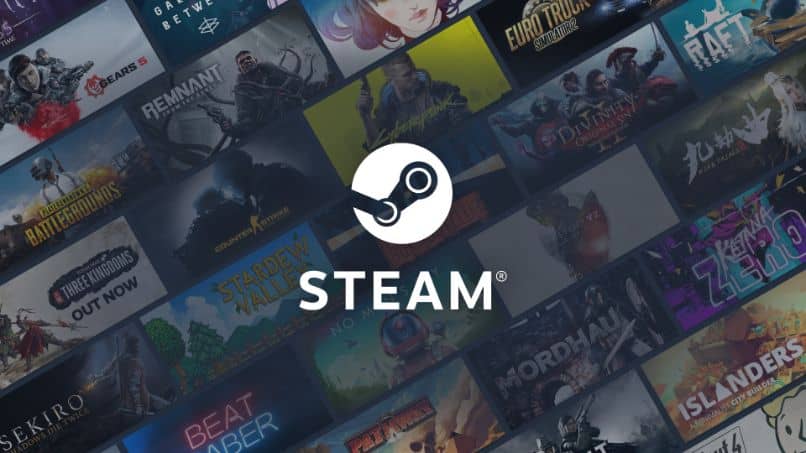
Kuinka PS4-ohjain asetetaan tietokoneelleni Steamin kautta?
Steam on alusta ja yhteisö kaikenlaisten pelien digitaaliseen jakeluun, mikä oli kehittänyt Valve Corporation, jossa voit ladata haluamasi pelit sen lisäksi, että voit määrittää PS4-ohjaimen tai minkä tahansa muun, joka sinulla on, jotta pelattavuus olisi parempi.
Steam-alusta onneksi jo Siinä on järjestelmä, joka pystyy automaattisesti tunnistamaan PS4-ohjaimen, joten sen määrittäminen ei ole suuri ongelma aloittaessasi kaukosäätimen määritystä ja mukauttamalla sitä tietokoneeseesi, noudata seuraavia ohjeita, jotka annamme sinulle alla:
- Ensin sinun on asennettava tietokoneellesi Steam-sovellus, jonka löydät helposti sen viralliselta sivulta painamalla painiketta, joka sanoo ”asenna Steam” löytyy sivun oikeasta yläkulmasta vihreässä suorakulmiossa.
- Sen jälkeen sinun on myös kirjauduttava sisään Steam-tililläsi, jos sinulla ei ole sellaista, sinun on luotava yksi saman alustan kautta.
- Kun olet asentanut Steam-ohjelman ja luonut istunnon, liitä PS4-ohjain ja avaa Steam-sovellus tietokoneellasi.
- Mene Steam Big Picture -käyttöliittymä painamalla korisivun oikeassa yläkulmassa olevaa kaukosäätimen kuvaketta.
- Tämän jälkeen avaa Steam-asetukset-osio.
- Napsauta tällä sivulla vaihtoehtoa ”komentoasetukset”.
- Sitten ilmestyy välilehti, jossa on useita vaihtoehtoja ja laatikoita täyttämään vastaava komento, jota käytät, sinun on valittava ruutu vaihtoehdosta, joka sanoo ”PS4-ohjaimen asetukset” jotta Steam-alusta tunnistaa sen ja näyttää jäsennetyn kuvan ohjaimesta.
- Samoin Steam antaa sinun rekisteröidä mainitun komennon, jotta se voidaan tehdä aina, kun muodostat yhteyden helposti tunnistettavissa joten voit pelata hiljaa tietokoneellasi.